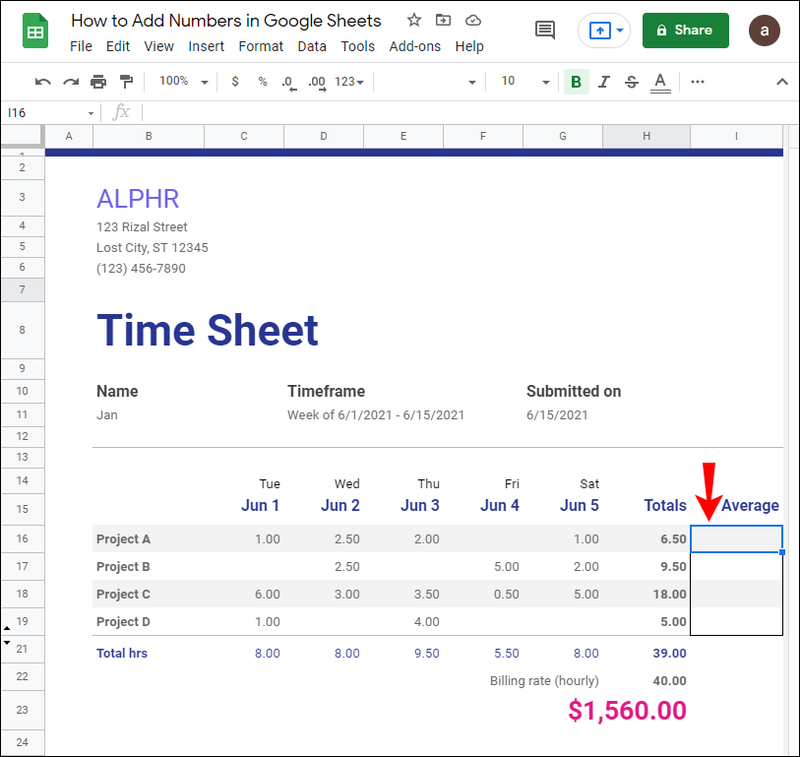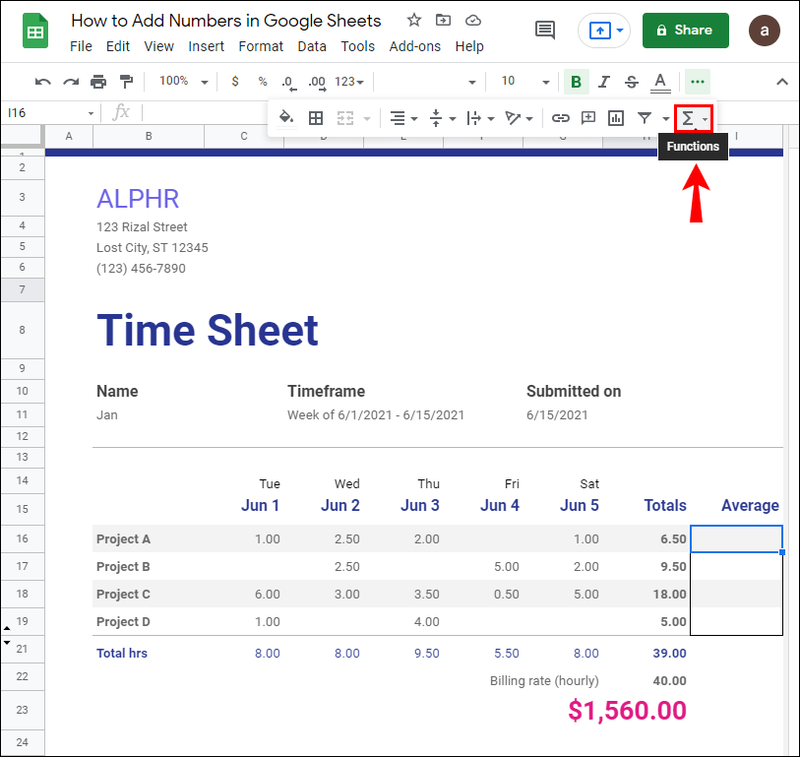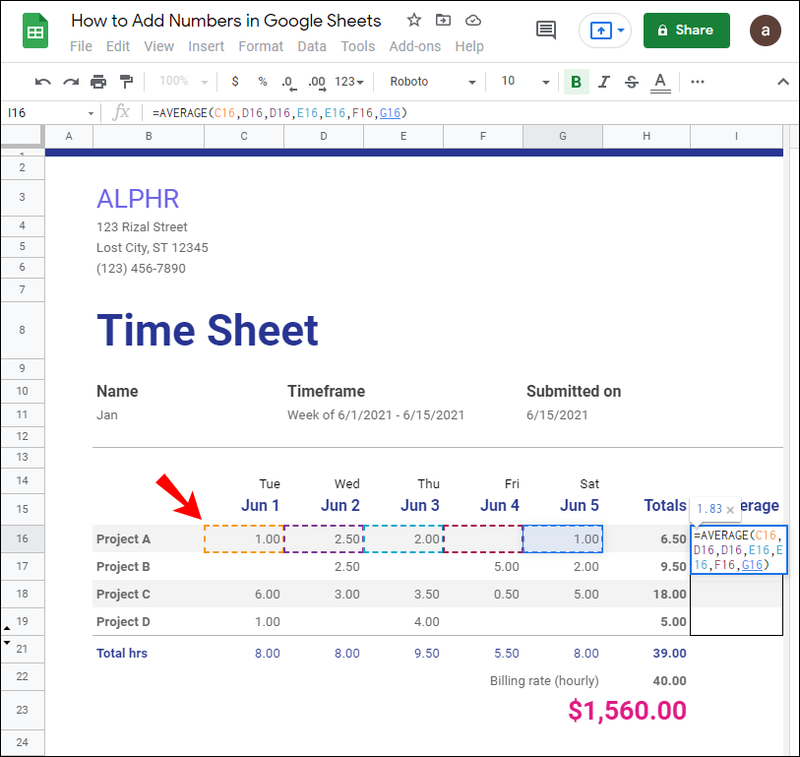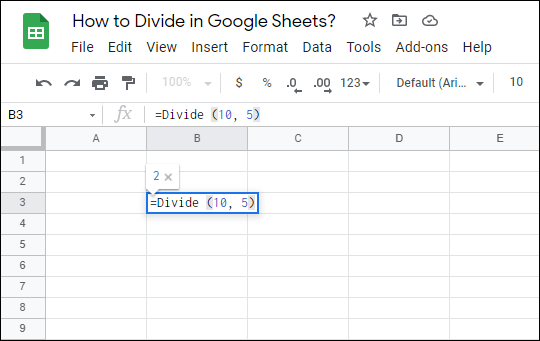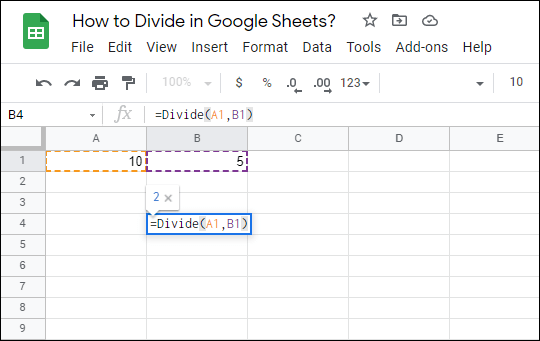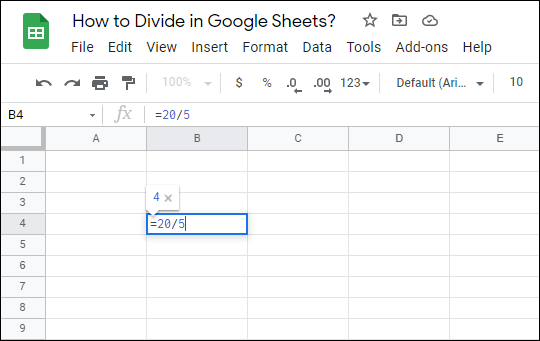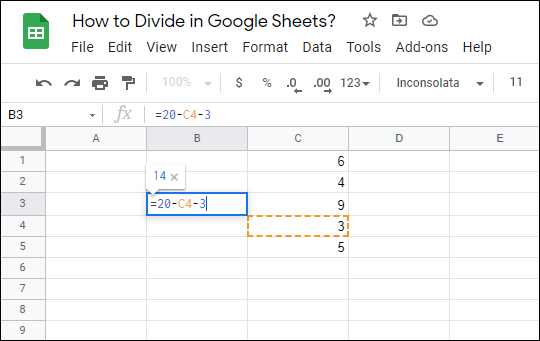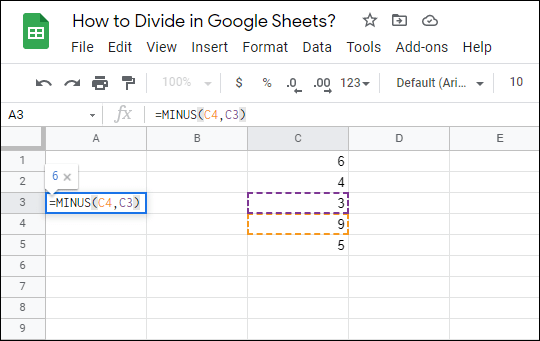Czy Arkusze Google to Twój główny program do obsługi arkuszy kalkulacyjnych? Czy zastanawiałeś się kiedyś, jak dodawać liczby do arkuszy kalkulacyjnych?

Pokażemy Ci, jak dodawać liczby w Arkuszach Google na wiele sposobów. Oprócz tego dowiesz się, jak korzystać z funkcji, tworzyć listy i inne ważne funkcje, które usprawnią Twój przepływ pracy w Arkuszach Google.
Jak dodawać liczby w Arkuszach Google?
Praca z liczbami jest zwykle powodem, dla którego ludzie pracują z Arkuszami Google. Na przykład może pomóc w prawidłowym ich dodaniu. Możesz to zrobić na dwa sposoby.
- Dodaj liczbę do pojedynczej komórki
- Przejdź do Arkuszy Google.
- Kliknij komórkę, w której chcesz umieścić numer.
- Wpisz numer.
- Naciśnij enter.
- Dodaj liczby za pomocą funkcji
- Przejdź do Arkuszy Google.
- Kliknij komórkę, w której chcesz dodać liczby za pomocą funkcji.
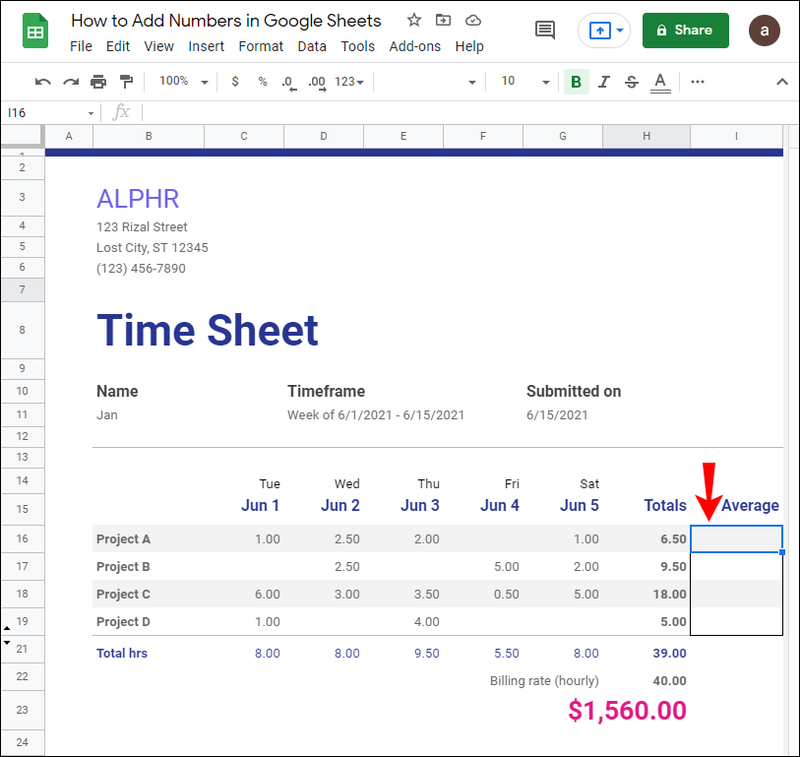
- Na poziomym pasku narzędzi u góry ekranu kliknij przycisk Funkcje.
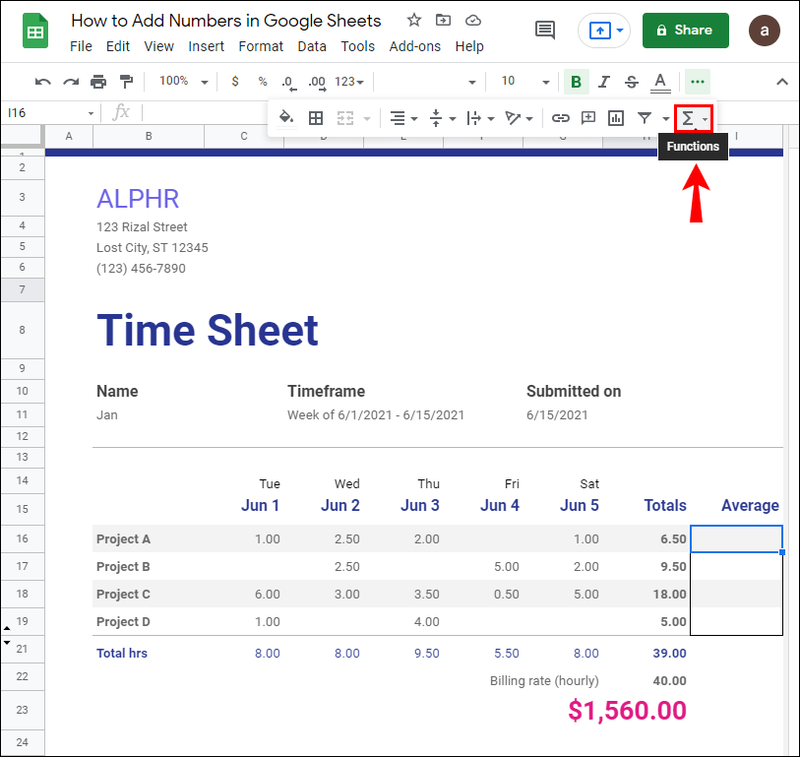
- Wybierz funkcję, której chcesz użyć (np. ŚREDNIA).

- Zaznacz komórki z wartościami (liczbami), do których chcesz zastosować funkcję.
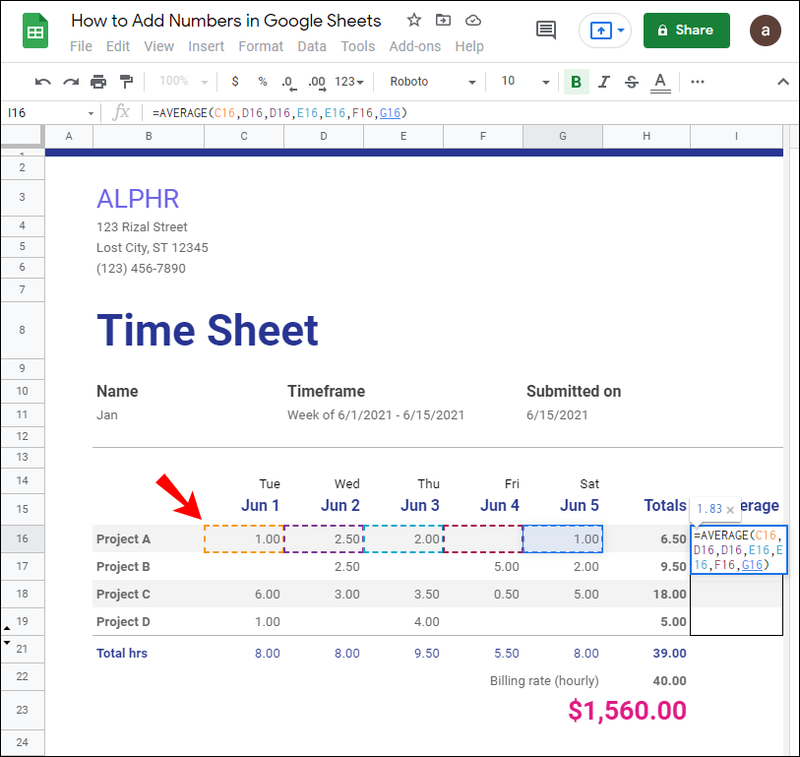
- Naciśnij enter.
Jak dzielić w Arkuszach Google?
Istnieją dwie opcje dzielenia liczb w Arkuszach Google. Możesz użyć funkcji Podziel, która ma limit tylko dwóch liczb dzielonych na raz. Możesz też użyć formuły dzielenia, aby podzielić wiele liczb naraz.
- Użyj funkcji Podziel w jednej komórce
- Otwórz arkusz kalkulacyjny w Arkuszach Google.
- Kliknij komórkę, w której chcesz użyć funkcji dzielenia.
- Wpisz |__+_| i naciśnij Enter.
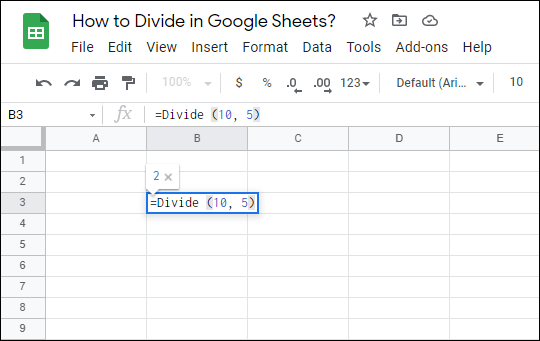
Notatka: Liczby 10 i 5 są przykładami. Zastąp dzielną 10 i dzielnik 5 liczbami, które chcesz podzielić.
- Użyj funkcji Podziel dla dwóch komórek
- Otwórz arkusz kalkulacyjny w Dokumentach Google.
- Kliknij komórkę, w której chcesz użyć funkcji dzielenia.
- Wpisz |__+_| i naciśnij Enter.
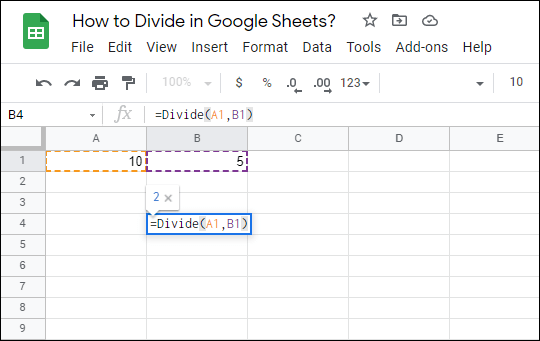
Notatka: Zamiast A1 i B1 wprowadź notacje komórek, które zawierają twoją dywidendę i dzielnik. Możesz także użyć kombinacji wartości komórki i liczby (np. =PODZIEL (A1,4)).
- Użyj formuły dzielenia
- Przejdź do swoich Arkuszy Google.
- Kliknij komórkę, w której chcesz podzielić liczby.
- Wpisz |__+_| i naciśnij Enter.
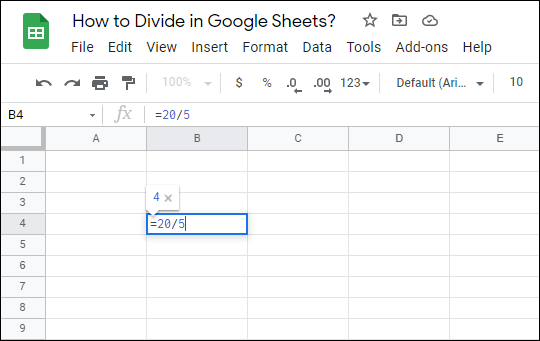
Korzystając z formuły dzielenia, możesz użyć więcej niż dwóch liczb (np. =10/4/3).

Możesz także użyć kombinacji notacji i liczb w komórkach, np. =C11/5/B2.
Jak odjąć w Arkuszach Google?
Metody odejmowania liczb w Arkuszach Google są bardzo podobne do dzielenia. Możesz użyć funkcji MINUS (ograniczonej do dwóch liczb!) lub formuły minus.
- Użyj formuły minus
- Otwórz arkusz kalkulacyjny w Arkuszach Google.
- Kliknij komórkę, w której chcesz odjąć liczby.
- Wpisz |__+_| i naciśnij Enter.
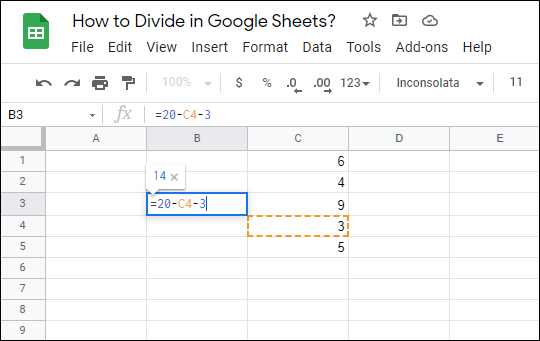
Jak widać, Arkusze Google umożliwiają łączenie notacji komórek i wartości podczas pisania odejmowania.
- Użyj funkcji Minus
- Otwórz swoje Arkusze Google.
- Kliknij komórkę, w której chcesz odjąć liczby.
- Wpisz |__+_| i naciśnij Enter.
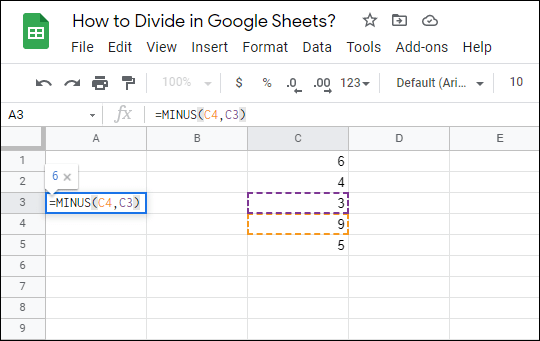
Notatka: Zastąp C4 i C3 własnymi notacjami komórek lub liczbami. Zawsze możesz użyć kombinacji obu (np. =MINUS(C4,2)).
Dodatkowe często zadawane pytania
Jak dodać listę wartości w Arkuszach Google?
Czasami chcesz, aby użytkownik wprowadził tylko wartość z utworzonej listy. Na szczęście możesz dodać rozwijaną listę wartości do dowolnej komórki w arkuszu kalkulacyjnym.
1. Przejdź do Arkuszy Google.
2. Wybierz komórki, dla których chcesz utworzyć listę wartości.
3. Na poziomym pasku narzędzi u góry ekranu kliknij Dane.

4. Kliknij Sprawdzanie danych.

jak sformatować kartę SD
5. W oknie dialogowym możesz wybrać kryterium. Uwaga: wybierzemy Lista przedmiotów, ponieważ możesz wprowadzić niestandardowe liczby i tekst, ale możesz również zapoznać się z innymi opcjami.
6. Wpisz żądane wartości. Oddziel je przecinkiem.

7. Kliknij Zapisz.

Teraz kliknij przycisk małej strzałki w komórce, do której dodałeś listę wartości, i będziesz mógł wybrać jedną z własnych wartości.
Co to jest wzór mnożenia w Arkuszach Google?
Za każdym razem, gdy chcesz pomnożyć liczby lub wartości komórek w Arkuszach Google, musisz użyć wzoru mnożenia.
Aby Arkusze Google rozpoznały, że wpisujesz formułę w komórce, musisz rozpocząć formułę od znaku równości (=). Następnie możesz dodać liczby i/lub notacje komórek, które chcesz pomnożyć, i wpisać między nimi gwiazdkę (). Typowa formuła mnożenia w komórce Arkuszy Google wyglądałaby tak: |_+_|
Aby uzyskać iloczyn dowolnej formuły mnożenia, naciśnij klawisz Enter.
Jak pomnożyć w Arkuszach Google?
Formuła mnożenia to tylko jeden ze sposobów mnożenia wartości w arkuszu kalkulacyjnym. Funkcja Multiply działa podobnie, podczas gdy funkcja Array daje możliwość jednoczesnego pomnożenia wybranych wierszy lub kolumn. Mimo to opiszemy każdą metodę.
· Użyj wzoru mnożenia
1. Otwórz arkusz kalkulacyjny w Arkuszach Google.
2. Kliknij komórkę, w której chcesz wstawić wzór mnożenia.
3. Wpisz |_+_| i naciśnij Enter.

Zastąp wartości w przykładzie swoimi wartościami. Notatka: Możesz użyć tylu wartości, ile chcesz.
· Użyj funkcji mnożenia
1. Przejdź do Arkuszy Google.
2. Kliknij komórkę, w której chcesz użyć funkcji Pomnóż.
3. Wpisz |_+_| i naciśnij Enter.

Ponownie zastąp wartości w przykładzie swoimi wartościami. Notatka: Dzięki funkcji Multiply możesz użyć tylko dwóch wartości.
· Użyj funkcji Array dla wierszy lub kolumn
1. Otwórz Arkusze Google.
2. Kliknij komórkę, w której chcesz wprowadzić funkcję Array.
3. Wpisz |_+_| i naciśnij Enter.

W tym przypadku wybraliśmy dwa zakresy komórek (A1:A10 i B1:B10) w dwóch różnych kolumnach dla naszej funkcji Array. Możesz zaznaczyć zakres komórek w dowolnym wierszu lub kolumnie w arkuszu kalkulacyjnym.
Jak automatycznie dodawać numery w Arkuszach Google?
Arkusze Google umożliwiają dodawanie liczb do wielu komórek. Ale ta opcja ma swoje ograniczenia. Działa jak funkcja kopiowania i wklejania, więc możesz dodać tylko te same liczby, które początkowo wprowadziłeś. Oto jak to zrobić:
1. Otwórz Arkusze Google.
2. Wprowadź liczby w co najmniej dwóch sąsiadujących ze sobą komórkach. Te komórki muszą znajdować się w tym samym wierszu lub kolumnie.
3. Zaznacz komórki.
4. Kliknij i przeciągnij małe niebieskie pole w kierunku przeciwnym do orientacji liczb. W takim przypadku przeciągnij niebieskie pole w kierunku kolumny.

Notatka: W przypadku liczb znajdujących się w kolumnie przeciągnij komórki w kierunku wiersza.
Jak korzystać z funkcji sumy w Arkuszach Google?
Funkcję Sum można zastosować do wierszy, kolumn lub niezależnych komórek. Możesz ręcznie wybrać funkcję Sum lub wpisać ją bezpośrednio w komórce, tak jak w poprzednich przykładach. Na potrzeby tej demonstracji wybierzemy funkcję Sum na pasku narzędzi, dzięki czemu dowiesz się również, jak korzystać z tej metody.
· Zastosuj funkcję Sum do wierszy i komórek
1. Otwórz arkusz kalkulacyjny w Arkuszach Google.
2. Kliknij komórkę, w której chcesz zastosować funkcję Sum.
3. Na poziomym pasku narzędzi u góry ekranu kliknij przycisk Funkcje.

4. Kliknij SUMA.
jak otworzyć plik docx w Androidzie?

5. Wybierz zakres komórek, których wartości chcesz zsumować. Możesz wybrać zarówno wiersze, jak i komórki.

6. Naciśnij Enter.
· Zastosuj funkcję Sum do oddzielnych komórek
1. Otwórz arkusz kalkulacyjny.
2. Kliknij komórkę, w której chcesz zastosować funkcję Sum.
3. Na poziomym pasku narzędzi u góry ekranu kliknij przycisk Funkcje.

4. Kliknij SUMA.

5. Kliknij każdą komórkę, której wartości chcesz zsumować.

6. Naciśnij Enter.
Jakie są formuły Arkuszy Google?
Istnieje znacząca różnica między funkcjami a formułami w Arkuszach Google. Jeśli w przeszłości korzystałeś z Microsoft Excel, to już znasz to rozróżnienie. Jeśli nie, oto, co powinieneś wiedzieć.
Formuła to dowolne równanie matematyczne, które ręcznie wstawiasz do komórki lub paska formuły. Może zawierać dowolne operacje matematyczne ustawione w dowolnej kolejności, pod warunkiem, że kolejność operacji jest matematycznie poprawna. Jedyną ważną rzeczą jest to, że formuła zaczyna się od znaku równości (=).
Z drugiej strony funkcje to predefiniowane formuły. Możesz zastosować je do komórek w taki sam sposób, w jaki stosuje się formuły, ale czasami mogą mieć ograniczone funkcje. Jak opisano wcześniej, jeśli używasz funkcji mnożenia, możesz użyć tylko dwóch wartości. Jednak użycie wzoru mnożenia umożliwia wstawienie do równania więcej niż dwóch wartości.
Podsumowując, formuły, których możesz użyć w Arkuszach Google, zależą od tego, jak je tworzysz, więc ich liczba jest potencjalnie nieograniczona. Wybór funkcji nie jest. Wymeldować się lista funkcji Arkuszy Google aby zobaczyć, jakie są dostępne opcje.
Dodawanie numerów w Arkuszach Google
Chociaż Arkusze Google są bardzo łatwe w użyciu, czasami najbardziej oczywiste działania nie przychodzą intuicyjnie i wymagają wyjaśnienia. Teraz wiesz, jak dodawać liczby w Arkuszach Google przy użyciu różnych metod. Możesz także użyć funkcji Minus, Mnożenie, Dzielenie, Odejmowanie i Suma, które są wystarczające do wykonywania podstawowych operacji w arkuszu kalkulacyjnym. Ponadto nauczyłeś się dodawać listę wartości do komórek, co może być przydatne, jeśli udostępniasz arkusz kalkulacyjny współpracownikom i chcesz, aby korzystali z Twoich niestandardowych wartości.
Jeśli chodzi o formuły i funkcje w Arkuszach Google, możesz stworzyć własną formułę lub wybrać jedną z funkcji dostarczonych przez Arkusze Google.
Jak dodałeś liczby w Arkuszach Google? Czy użyłeś formuły, funkcji lub innej metody? Daj nam znać w sekcji komentarzy poniżej.